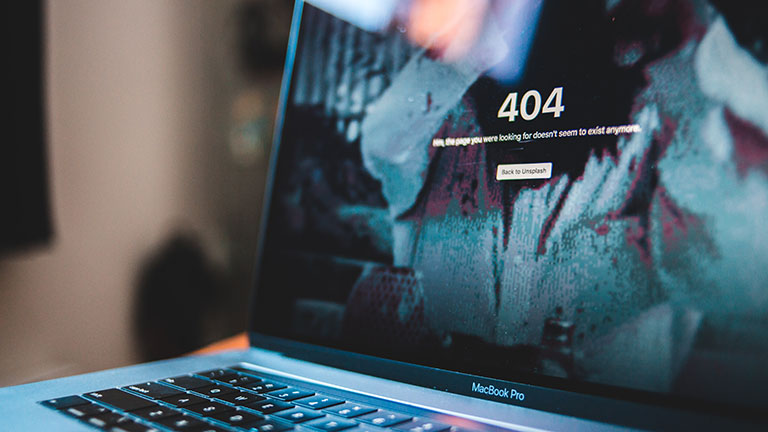Deine Lieblingsband geht auf Tour und du willst dir Tickets besorgen, bevor sie ausverkauft sind. Doch als du die Webseite aufrufst, erscheint statt des Vorverkaufsshops eine Fehlermeldung wie “404 Error: Seite nicht gefunden” oder “403 Fehler”. Du brauchst nicht zu verzweifeln, denn meist kannst du die Seite trotzdem öffnen. UPDATED erklärt, was die HTTP-Fehler bedeuten und wie du sie behebst.
Einen “Error 403” oder “Error 404” hat wohl jeder schon mal auf einer Webseite gesehen. Die Meldungen gehören zu den sogenannten HTTP-Fehlercodes und können auf allen möglichen Webseiten auftauchen – zum Beispiel auf Nachrichtenportalen, bei E‑Mail-Anbietern oder in Shops.
Immer dann, wenn du eine Webadresse (URL) im Browser eintippst, sendet dieser eine Anfrage zum passenden Server, der die Informationen heraussucht. Anschließend überträgt er sie mithilfe des Hypertext-Übertragungsprotokolls HTTP zurück zu deinem Browser, dem Client. Dieser stellt die Inhalte anschließend dar. Dabei wird auch immer eine Statusmeldung gesendet, der HTTP-Statuscode. Insgesamt gibt es rund 60 davon.
Als Nutzer bekommst du diesen im Normalfall nicht zu sehen – außer, es stimmt etwas nicht. Bei einem Fehler teilt der Server dem Client mit, was genau das Problem ist.
Die Statuscodes werden in verschiedene Gruppen eingeteilt, je nachdem, was sie aussagen. Die erste Ziffer gibt Auskunft darüber, zu welcher Klasse der jeweilige Code gehört.
Diese HTTP-Statuscodes gibt es:
- Gruppe 1xx: Information. Diese Statuscodes signalisieren dem Browser, dass die Anfrage noch in Bearbeitung ist.
- Gruppe 2xx: Erfolgreiche Bearbeitung. Ein solcher Code teilt dem Browser mit, dass die Anfrage vom Server empfangen und akzeptiert wurde. Er wird meist zusammen mit den benötigten Daten gesendet – also dann, wenn sich die Webseite öffnet.
- Gruppe 3xx: Weiterleitung. Einen 3xx-Code schickt der Server, wenn eine Webseite umgezogen ist, aber du noch die alte Adresse aufgerufen hast. Die neue Adresse wird meist gleich mitgeliefert.
- Gruppe 4xx – Client-Fehler. Mit einem 4xx-Code weist der Server auf einen Fehler bei der Anfrage des Clients hin, also des Browsers. Dazu wird automatisch eine Seite mit dem entsprechenden HTTP-Fehlercode und der zugehörigen Meldung generiert.
- Gruppe 5xx – Server-Fehler. Ein 5xx-Code bedeutet, dass es einen Fehler aufseiten des Servers gibt. Auch dafür werden meist Fehlerseiten angezeigt, zum Beispiel mit dem Hinweis “Internal Server Error“.

“Die angeforderte URL wurde auf diesem Server nicht gefunden”, “Error 404: Page not found” oder “Fehler 404, nicht gefunden”: Mit solchen Hinweisen geben Webseiten einen Fehlercode 404 aus. Was dort genau zu lesen und zu sehen ist, können sie selbst festlegen.
Aber wann taucht die Meldung auf? Der Code bedeutet, dass die aufgerufene Seite nicht auf dem Server zu finden ist – es gibt keine Webseite, die dieser URL entspricht. Das kann verschiedene Gründe haben:
- Du hast die Webadresse falsch eingegeben.
- Die URL ist auf der Seite intern falsch verlinkt oder falsch angelegt.
- Die Webadresse oder die Inhalte wurden verschoben oder gelöscht.
- Der Server arbeitet nicht.
Meist kannst du das Problem selbst lösen, indem du die folgenden Schritte ausprobierst:
Drücke die F5-Taste: Damit lädst du die Webseite neu. Häufig hat sie sich nicht korrekt aufgebaut und deshalb werden HTTP-Fehlercodes ausgegeben.
Überprüfe die URL: Vielleicht hat sich ein Tippfehler eingeschlichen, als du die Adresse eingegeben hast? Korrigiere in dem Fall die Webadresse. Auch ein Link, den du angeklickt hast, kann falsch sein. Sieh ihn dir genau an und suche nach offensichtlich falschen oder fehlenden Zeichen. Bei einer URL wie https://www.seite.de/was-ist-dasund-was-bringt-es/ könnte es zum Beispiel sein, dass ein Gedankenstrich zwischen “das” und “und” fehlt.
Suche die Seite auf anderem Weg: Du kannst einen Onlineshop über die URL nicht aufrufen? Öffne im Browser eine Suchmaschine wie Google oder Bing und gib den Namen der Webseite ins Suchfeld ein. Existiert sie, kannst du sie über den aufgelisteten Link aufrufen. Du kannst auch die interne Suche der Webseite nutzen, falls die 404-Fehlermeldung auf einer Unterseite erschienen ist. Alternativ kannst du versuchen, sie über die Navigation und Menüs der Seite zu finden.
Lösche Cookies und Cache: Immer, wenn du eine Seite aufrufst, legt der Browser Informationen dazu im Cache ab, einem Puffer-Speicher. Bei der nächsten Eingabe der URL werden die Daten genutzt, um die Seite schneller zu öffnen. Außerdem speichern Webseiten Cookies auf deinem Computer ab, die Informationen zu deinem letzten Besuch dort enthalten. Es kann allerdings sein, dass die Daten in Cache und Cookies veraltet sind und deshalb der 404-Fehlercode auftaucht. Du solltest daher in deinem Browser sowohl Cache als auch Cookies löschen. Du findest beide Möglichkeiten bei Chrome, Firefox oder Edge in den Einstellungen im Menü Datenschutz und Sicherheit.
Kontaktiere die Betreiber der Webseite: Hilft alles nichts, kannst du die Verantwortlichen für die Seite anschreiben oder anrufen. Den Kontakt findest du im Impressum. Vielleicht wissen sie selbst noch nichts von der fehlerhaften Seite oder sie nennen dir die richtige Adresse.

“403: Forbidden” oder “403: That’s forbidden” – so oder ähnlich können HTTP-Fehlercodes im Browser ebenfalls aussehen. Wenn sie erscheinen, heißt das: Die eingegebene Webadresse existiert zwar und der Server ist prinzipiell erreichbar. Trotzdem kann er die Anfrage des Browsers nicht genehmigen. Das liegt nicht daran, dass dir Zugangsdaten fehlen oder Inhalte gesperrt sind. In der Regel gibt es eine falsche Einstellung oder Konfiguration auf deiner Seite, also in deinem Browser oder in der Firewall. Sie verhindern den Aufruf der Webseite.
Mit den folgenden Schritten kannst du das Problem häufig lösen:
Webseite aktualisieren: Drücke die F5-Taste, um die Seite neu zu laden.
Browser-Cache löschen: Entferne die Daten im Speicher des Browsers wie oben unter “Lösche Cookies und Cache” beschrieben.
Deaktiviere alle Add-ons in deinem Browser: Eine einzelne Erweiterung kann dafür sorgen, dass der Server die Anfrage des Browsers abweist, zum Beispiel ein Adblocker oder ein Proxy-Plug-in. Gehe dazu in die Einstellungen deines Browsers und suche nach den Erweiterungen. Deaktiviere nach und nach alle Add-ons und versuche zwischendurch immer wieder, ob du die Seite jetzt öffnen kannst.
Deaktiviere kurzzeitig die Firewall des Computers: Es kann sein, dass der Schutzschild des Rechners verhindert, dass die benötigten Daten übertragen werden, sodass HTTP-Fehlercodes angezeigt werden.
- Nutzt du ein Virenprogramm? Öffne es und schalte die Firewall aus. Meist genügt es, einen Schalter auf Aus zu schieben. Verwendest du das in Windows integrierte Schutzprogramm, klicke auf das Windows-Symbol unten links in der Ecke und tippe Firewall in die Suchleiste ein.
- Klicke in der Ergebnisliste auf Windows Defender Firewall.
- Im neuen Fenster wählst du links im Menü Windows Defender Firewall ein- oder ausschalten.
- Auf der folgenden Seite klickst du die beiden Punkte Windows Defender Firewall deaktivieren an.
- Überprüfe im Browser, ob du die Webseite nun aufrufen kannst.
- Wenn ja, kannst du die Webseite in der Firewall als vertrauenswürdig hinterlegen. Damit erlaubst du beim nächsten Mal den Zugriff.
- Schalte zum Schluss die Firewall wieder ein, indem du den Schieberegler in der externen Firewall aktivierst. In Windows klickst du die beiden Punkte Windows Defender Firewall aktivieren an.
Willst du eine Webseite aufrufen und siehst statt des Inhalts eine Fehlermeldung wie “Error 404: Seite nicht gefunden” oder “Error 403: Forbidden”? Das sind HTTP-Fehlercodes, die der Server zu deinem Browser schickt, wenn er eine Anfrage nicht verarbeiten kann. Das dahinterliegende Problem kannst du meist einfach selbst lösen. Häufig genügt es, den Cache des Browsers zu leeren, die Webadresse zu überprüfen oder die Seite zu aktualisieren.
Disclaimer Die OTTO (GmbH & Co KG) übernimmt keine Gewähr für die Richtigkeit, Aktualität, Vollständigkeit, Wirksamkeit und Unbedenklichkeit der auf updated.de zur Verfügung gestellten Informationen und Empfehlungen. Es wird ausdrücklich darauf hingewiesen, dass die offiziellen Herstellervorgaben vorrangig vor allen anderen Informationen und Empfehlungen zu beachten sind und nur diese eine sichere und ordnungsgemäße Nutzung der jeweiligen Kaufgegenstände gewährleisten können.